Посібник користувача Numbers для iPhone
- Вітання
-
- Вступ до Numbers
- Вступ до зображень, діаграм й інших об’єктів
- Створення електронної таблиці
- Відкривання електронних таблиць
- Запобігання випадковому редагуванню
- Персоналізування шаблонів
- Використання аркушів
- Скасування та відновлення змін
- Збереження електронної таблиці
- Пошук електронної таблиці
- Видалення електронної таблиці
- Друк електронної таблиці
- Змінення тла аркуша
- Копіювання тексту та об’єктів поміж програмами
- Основи використання сенсорного екрана
-
- Надсилання електронної таблиці
- Вступ до співпраці
- Запрошення до співпраці
- Співпраця над спільною електронною таблицею
- Перегляд нещодавньої активності в спільній е-таблиці
- Змінення параметрів спільної електронної таблиці
- Припинення спільного доступу до електронної таблиці
- Спільні папки і співпраця
- Використання Box для співпраці
- Авторські права
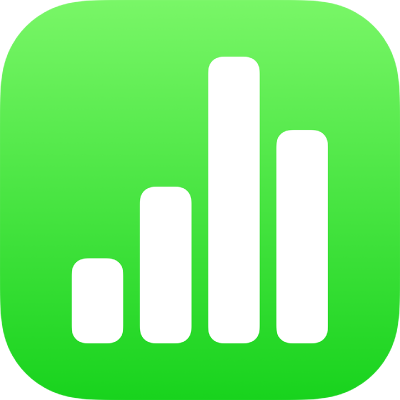
Редагування зображення в Numbers на iPhone
Після додавання фотографії або графічного зображення в електронну таблицю його можна обрізати і вилучити зайві частини.
Змінення розміру рамки (ступеня обтинання) фотографії
Щоб не змінювати файл, можна просто приховати непотрібні ділянки зображення.
Двічі торкніть зображення.
З’являться елементи керування маскою. Стандартні розміри маски відповідають розміру зображення.
Використовуйте елементи керування, щоб змінити видимі частини зображення.
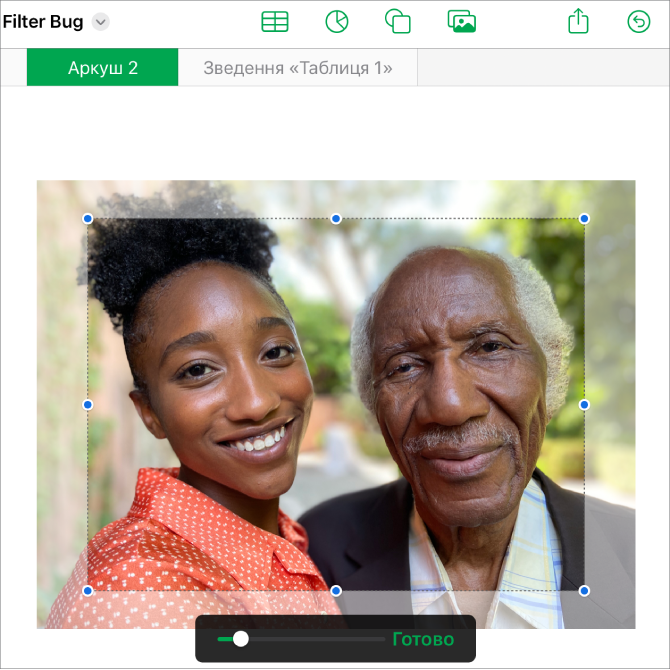
Коли ви завершили дії, торкніть «Готово».
У будь-який момент двічі торкніть зображення, щоб повторно змінити розміри його рамки.
Вилучення тла та інших елементів із фотографії
Ви можете вилучити тло чи колір із зображення за допомогою інструмента «Вилучити тло».
Торкніть зображення, щоб вибрати його, а потім торкніть «Вилучити тло» (можливо, спершу потрібно буде торкнути
 ).
).Якщо можливо, тло буде автоматично вилучене.
Виконайте одну з наведених нижче дій:
Щоб вилучити інший колір, проведіть пальцем над кольором, який потрібно вилучити.
Поки ви ведете пальцем, маска вибору збільшується, захоплюючи ділянки з подібними кольорами.
Щоб скасувати всі зміни, торкніть «Скинути» в елементах керування.
Торкніть «Готово».
Щоб одночасно працювати з кількома зображеннями, торкніть і утримуйте зображення, а тоді іншим пальцем торкніть інші зображення.